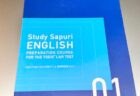スタディサプリのためにスマホの両手持ち/親指入力を始めた
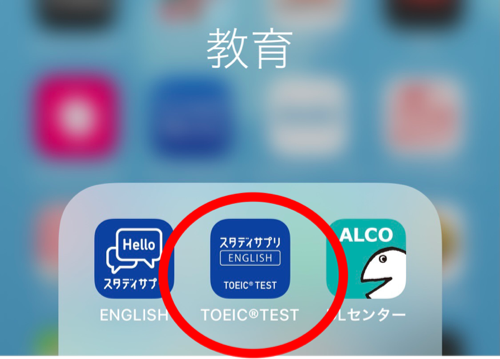
スマホのキーボード入力
今日はスマホのキーボード入力の話です。
私はiPhoneで日本語を入力するときには、フリック入力を使っています。
お友達ではフリック派が多いけど、我が家ではフリックは不人気です。
どこに指を滑らせたらいいのか分からないから、なんだそうです。
子供たちは英語を入力することが多いので、ローマ字入力がお気に入り。
スマホをゲームのコントローラーを持つみたいに両手で持って、
両方の親指でスムーズにキー入力しています。
Quick Path
iOS 13で追加された機能に Quick Pathというものがあります。
これは英語のキーボードを入力するときに、なぞりながら打つことができる機能です。
英語版のフリック入力といった感じです。
例えば Thank you と入力したいときに、通常であれば、ひとつひとつ英語の文字を入れていく必要があります。
でもQuick Pathだったら、最初のTのボタンを押したら、そのまま指を離さすに続けて h→a→n→k→y→o→u まで指を滑らせるだけです。
片手入力派としては救世主みたいな英語入力法なのです。
スタディサプリではQuick Pathは使えない
最近スタディサプリでTOEICの勉強を始めました。
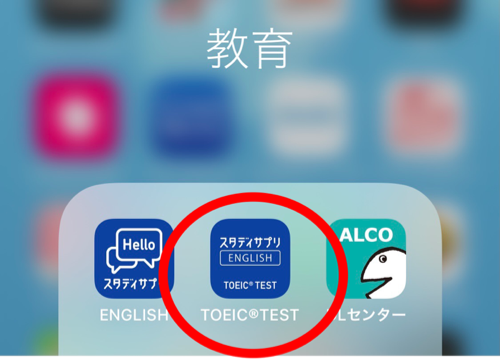
この講座で、ディクテーションと呼ばれるワークがあります。
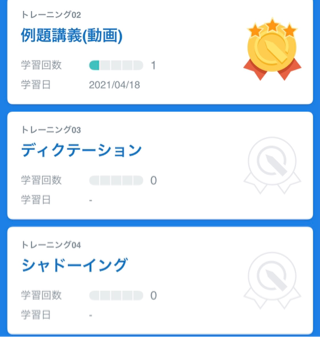
これは、英語で聞こえた会話を英語におこすワークなのですが、この英語を入力するのがとても面倒なのです。
Quick Path機能も使えないし。
片手で英語の文字をいちいち入力するのが嫌になってきたのです。
ここにきて、娘たちのように両手で持って、両方の親指で入力する方法を試してみることにしました。
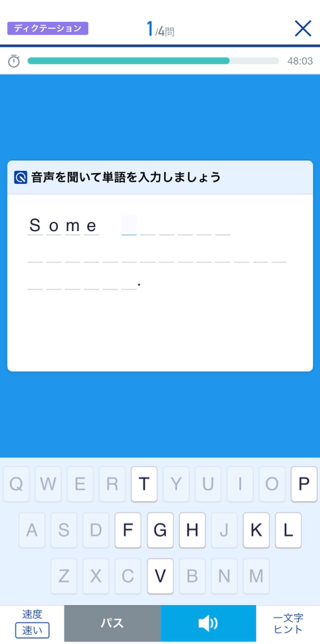
最初はミスタイプが半端なく多くて慣れなかったけど、しばらく入力を続けたらちょっと楽になりました。
新しい入力方法を覚えるとちょっと楽しい
今使っている入力方法を並べたら、結構ありました。
- MacBook→ローマ字入力
- ポメラ→親指シフト入力
- iPhone →片手フリック入力(日本語)/ 片手Quick Path(英語)+両手親指入力(英語)
新しい入力方法を覚えると、ちょっと楽しくなります。
The following two tabs change content below.


まるこ
2011年~2020年8月まで香港在住。
現在は千葉県在住。
好きなことは散歩とカフェ巡り、そして様々な勉強会に参加すること。
上級心理カウンセラー。
最新記事 by まるこ (全て見る)
- 今日のランチ 根津食堂 @台東区 - 2025年7月14日
- 今日のランチ / LAS DOS CARAS @ 原宿 - 2025年7月13日
- 今日のランチ / 魚善@千束 - 2025年7月11日